| Para acceder al correo, haga clic en el icono Cursos
y actividades académicas luego haga clic en el curso deseado.
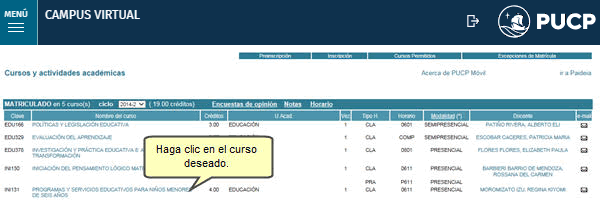
Enseguida, haga clic en la herramienta Correo.
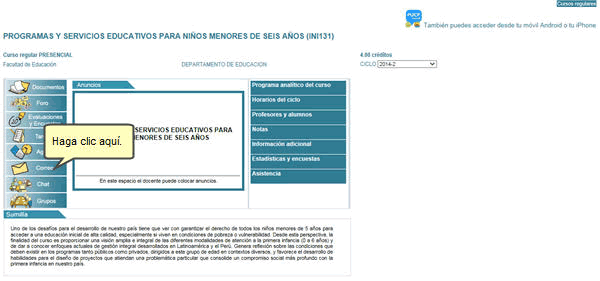
Para realizar una búsqueda de mensajes, haga clic en la opción
Búsquedas:
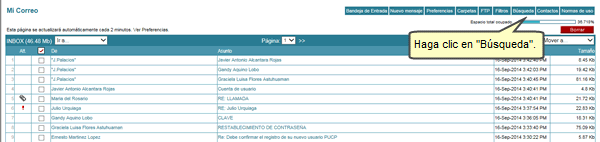
Enseguida, llene los criterios de búsqueda señalados:
· Palabra o Frase: palabra o frase clave para
realizar la búsqueda.
· Campo: para vincular la búsqueda de
la palabra o frase a cualquiera de los siguientes campos: Asunto, De,
Para, Todos.
· Antes de: indica que la búsqueda comprende
los mensajes recibidos antes de la fecha indicada.
· Después de: indica que la búsqueda
comprende los mensajes recibidos después de la fecha indicada.
· Carpeta: indica que la búsqueda comprende
los mensajes que se encuentra dentro de una carpeta seleccionada.
Luego, presione el botón Buscar:
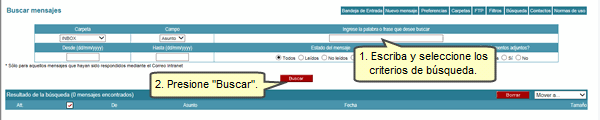
A continuación, se mostrarán todos los resultados de la
búsqueda:
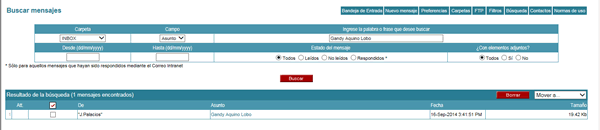
|